
Pandas Python: Cara Install, Import, dan Export Data
Pandas adalah salah satu library Python andalan data analyst. Begini cara mudah install dan menggunakannya!
Data Analytics
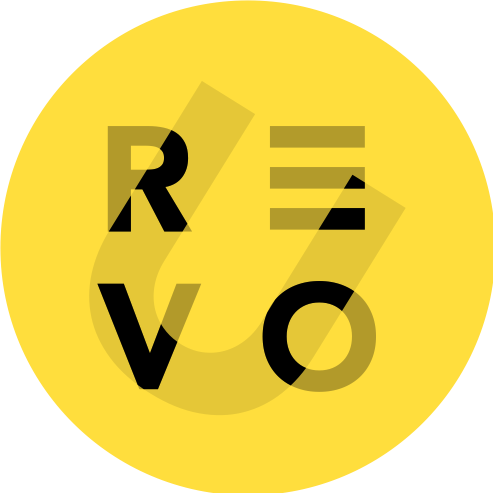
RevoU Staff
Saat mulai berkecimpung di dunia data science atau data analytics, istilah Pandas Python pasti tidak asing lagi.
Sebagai sebuah library dalam bahasa pemrograman Python, Pandas telah merevolusi cara kita mengolah dan menganalisis data. Dengan struktur data yang intuitif seperti DataFrame dan Series, Pandas memungkinkan kita menyelami data dengan cara yang lebih efisien.
Dalam artikel ini, kita akan menjelajahi tentang Pandas Python, mulai dari keunggulannya dalam mengelola data kompleks sampai kemudahan dalam melakukan operasi data seperti data cleaning, transformasi, dan penggabungan data. Mari selami lebih dalam dan temukan bagaimana Pandas Python membantu mengungkap informasi penting dari datamu!
Apa itu Pandas Python?
Pandas Python adalah software library yang digunakan untuk analisis dan manipulasi data. Dikembangkan oleh Wes McKinney pada tahun 2008, Pandas menyediakan struktur data yang efisien dan intuitif sekaligus kekuatan dalam analisis data.
Pandas sangat efektif untuk berbagai tugas pengolahan data seperti data cleaning, transformasi, penggabungan atau pengelompokan dataset. Library ini juga menyediakan fungsi baca/tulis untuk berbagai format file, termasuk CSV, Excel, SQL, dan banyak lagi, memudahkan impor dan ekspor data.
Tak hanya itu, Pandas terintegrasi dengan library lain dalam ekosistem Python, seperti NumPy untuk operasi numerik dan Matplotlib untuk visualisasi data, membuatnya menjadi tool serbaguna untuk analisis data.
Struktur Data dalam Pandas Python
Berikut dua struktur data utama dalam Pandas Python:
Series
Series sendiri berfungsi seperti kolom dalam tabel, menyimpan data pada satu tipe data dengan indeks yang memudahkan akses serta manipulasi data. Jika DataFrame dipakai untuk pengolahan data yang lebih kompleks dengan struktur tabel, Series lebih banyak diterapkan untuk operasi data satu dimensi, seperti kolom atau baris dalam DataFrame.
DataFrame
DataFrame adalah struktur data dua dimensi yang mirip dengan tabel pada spreadsheet atau database SQL, terdiri dari baris dan kolom dengan kemampuan untuk menyimpan berbagai tipe data.
Setiap kolom dalam DataFrame dapat dianggap sebagai Series, yang merupakan struktur data satu dimensi.
Lebih lanjut, berikut tabel perbedaan Series dan DataFrame:

Kegunaan Pandas Python
Berikut beberapa manfaat utama Pandas Python dalam analisis data:
Pengelolaan data: Pandas memudahkan pengelolaan data dengan menyediakan struktur seperti DataFrame dan Series. Hal ini membuat analyst dapat membaca, menulis, dan memodifikasi data dalam berbagai format seperti CSV, Excel, atau database SQL.
Pemfilteran data: Pandas menyediakan fungsi untuk memfilter dan memilih data berdasarkan kondisi tertentu. Fungsi ini berguna untuk menganalisis subset data atau menghilangkan data yang tidak relevan.
Pengelompokan dan agregasi data: Pandas memungkinkan analyst mengelompokkan data berdasarkan kriteria tertentu dan menerapkan fungsi agregasi seperti sum, mean, median, dll. Hal ini berguna untuk menganalisis tren atau pola dalam data.
Manipulasi data: dengan Pandas, analyst bisa lebih mudah mengubah struktur data, seperti mengubah bentuk, menggabungkan, dan memisahkan data, yang sangat berguna dalam persiapan data sebelum analisis.
Visualisasi data: Pandas terintegrasi dengan library visualisasi seperti Matplotlib, membantu analyst membuat plot dan grafik langsung dari DataFrame untuk analisis visual data.
Cara Install Pandas Python
Berikut cara menginstal Python menggunakan pip dan Anaconda:
#1 Menggunakan pip:
Jika kamu menggunakan compiler Python berbasis web seperti Jupyter Notebook atau Google Colab, kamu mungkin tidak perlu menjalankan perintah pip install pandas. Dalam banyak kasus, Pandas sudah merupakan bagian dari library default yang disediakan oleh platform tersebut.
Namun, jika kamu menginstal Python di komputer baru atau di sistem yang belum pernah memiliki Python, diperlukan proses instalasi Pandas sebagai berikut:
Pastikan Python dan pip terinstal:
Sebelum menginstal Pandas, pastikan Python sudah terinstal di sistem kamu. Pandas memerlukan Python versi 3.6.1 atau lebih baru.
Untuk memeriksa versi Python, buka terminal atau command prompt dan ketik python --version.
pip biasanya terinstal secara otomatis dengan Python. Untuk memeriksa versi pip, ketik pip --version.
Upgrade pip (Opsional tapi Disarankan):
Untuk memastikan kamu menggunakan versi pip terbaru, jalankan pip install --upgrade pip.
Instal Pandas:
Ketik perintah pip install pandas di terminal atau command prompt.
Tunggu hingga proses instalasi selesai.
#2 Menggunakan Anaconda:
Instal Anaconda:
Jika kamu belum memiliki Anaconda, download dan instal dari situs resmi Anaconda.
Pilih versi yang sesuai dengan sistem operasi kamu.
Buka Anaconda Prompt:
Setelah instalasi, buka Anaconda Prompt melalui menu Start atau pencarian di sistem operasi kamu.
Instal Pandas:
Di Anaconda Prompt, ketik perintah conda install pandas.
Anaconda akan menangani semua dependensi dan menginstal Pandas.
Verifikasi Instalasi:
Setelah instalasi, kamu bisa memverifikasi dengan menjalankan import pandas as pd di Python interpreter atau Jupyter Notebook.
Pilihan antara pip dan Anaconda:
pip adalah package manager yang cocok jika kamu sudah terbiasa dengan Python dan hanya ingin menginstal Pandas atau beberapa library tambahan.
Anaconda sangat disarankan untuk pengguna yang ingin mengakses lingkungan data science Python lebih luas. Anaconda memiliki lebih banyak library yang sudah terinstal (termasuk Pandas) dan memudahkan library management dan virtual environment.
Cara Import di Pandas Python
Untuk mengimpor data ke dalam Pandas, kamu perlu terlebih dahulu mengimpor library Pandas dengan menggunakan perintah import pandas.
Namun, dalam praktiknya, analyst jarang menggunakan nama 'pandas' secara penuh ketika memanggil library Pandas dalam kode mereka. Sebagai gantinya, analyst sering melakukan aliasing terhadap nama library dengan cara menuliskan import pandas as pd.
Langkah ini memudahkan dan mempercepat penulisan kode karena kamu hanya perlu mengetik pd sebagai pengganti pandas setiap kali mengakses fungsi atau fitur dari library Pandas.
Mengimpor data dari file CSV
File CSV (Comma-Separated Values) adalah format file yang umum digunakan untuk menyimpan data tabular. Untuk mengimpor data dari file CSV, gunakan fungsi read_csv():
df = pd.read_csv('path/to/your/file.csv')Di sini, 'path/to/your/file.csv' adalah lokasi file CSV yang ingin dibaca. Fungsi read_csv() akan mengembalikan DataFrame yang berisi data dari file CSV.
Mengimpor data dari file Excel
File Excel juga sering dipakai untuk menyimpan data. Pandas menyediakan fungsi read_excel() untuk membaca data dari file Excel:
df = pd.read_excel('path/to/your/file.xlsx')Sama seperti read_csv(), 'path/to/your/file.xlsx' adalah lokasi file Excel. Fungsi read_excel() akan mengembalikan DataFrame dari data yang ada di file Excel.
Opsi tambahan saat mengimporKedua fungsi tersebut (read_csv() dan read_excel()) memiliki berbagai parameter opsional yang memungkinkan kamu untuk menyesuaikan cara data diimpor. Beberapa contoh termasuk:
Menentukan kolom indeks: kamu bisa menentukan kolom mana yang akan digunakan sebagai indeks DataFrame.
df = pd.read_csv('file.csv', index_col='NamaKolom')Skip rows: melompati sejumlah baris tertentu di awal file.
df = pd.read_csv('file.csv', skiprows=1)Menggunakan kolom tertentu: memilih hanya sejumlah kolom tertentu untuk diimpor.
df = pd.read_csv('file.csv', usecols=['Kolom1', 'Kolom2'])Parse dates: mengonversi kolom tanggal ke tipe data DateTime.
df = pd.read_csv('file.csv', parse_dates=['Tanggal'])Cara Export di Pandas Python
Setelah melakukan analisis atau manipulasi data dengan Pandas, kamu mungkin ingin menyimpan hasilnya ke dalam file. Proses ini bisa dilakukan dengan menggunakan metode yang disediakan oleh DataFrame Pandas.
Mengekspor data ke file CSV
Untuk mengekspor DataFrame ke file CSV, gunakan metode to_csv():
df.to_csv('path/to/your/output.csv')Di sini, df adalah DataFrame yang ingin kamu ekspor, dan 'path/to/your/output.csv' adalah lokasi di mana file CSV akan disimpan.
Mengekspor data ke file Excel
Mengekspor ke file Excel sedikit berbeda karena kamu perlu menggunakan metode to_excel():
df.to_excel('path/to/your/output.xlsx')Sama seperti to_csv(), df adalah DataFrame yang ingin kamu ekspor, dan 'path/to/your/output.xlsx' adalah lokasi di mana file Excel akan disimpan.
Opsi tambahan saat mengekspor
Sama seperti saat mengimpor, Pandas menyediakan berbagai opsi yang bisa digunakan untuk menyesuaikan proses ekspor:
Menentukan kolom yang akan diekspor: kamu bisa menentukan kolom tertentu yang ingin diekspor.
df.to_csv('output.csv', columns=['Kolom1', 'Kolom2'])Menghilangkan indeks: secara default, Pandas akan mengekspor indeks DataFrame sebagai kolom pertama. Kamu bisa memilih untuk tidak mengekspor indeks.
df.to_csv('output.csv', index=False)Mengatur separator: untuk file CSV, kamu bisa menentukan separator (pemisah) selain koma.
df.to_csv('output.csv', sep=';')Format tanggal: saat mengekspor ke Excel, kamu mungkin ingin mengatur format tanggal.
df.to_excel('output.xlsx', date_format='YYYY-MM-DD')FAQ (Frequently Ask Question)
Apakah Pandas Python gratis untuk digunakan?
Ya, Pandas Python adalah library gratis untuk digunakan. Library ini bersifat open-source yang dirilis di bawah lisensi BSD 3-Clause, merupakan salah satu lisensi software bebas yang memungkinkan penggunaan, distribusi, dan modifikasi luas.
Kamu dapat menggunakan Pandas tanpa biaya, baik untuk proyek pribadi maupun komersial, dan kamu juga bebas mengubah atau mendistribusikan ulang kode sesuai kebutuhanmu.